win10卸载软件在哪里 win10如何卸载软件
我们在使用win10系统的时候,难免会遇到下载的软件不好用,或者下载错了软件需要卸载的情况,那么win10在哪里卸载电脑上的软件呢?下面系统城小编分享一下win10正确卸载软件或者游戏的几种方法,方法很多,具体方法如下,大家选择自己喜欢的方式即可。

win10卸载软件在哪里
win10卸载软件方法一:
1、首先我们点击桌面左下角的“开始菜单”,点击“设置”按钮;

2、打开Windows设置界面中,我们点击“应用”;
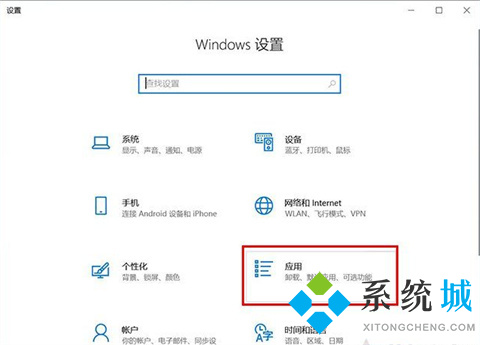
3、在应用和功能中,我们可以看到我们安装的软件呀、还有游戏什么的,你点击一下就会出现卸载了,之后大家都懂了吧,点击卸载即可。
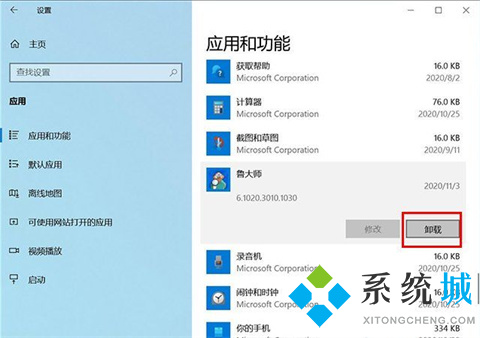
win10卸载软件方法二:
老的卸载方法,使用控制面板。
1、在键盘上按下Win+R组合键,调出运行,在运行中输入“control”并确定(也可以搜索控制面板然后进入),点击“卸载程序”;
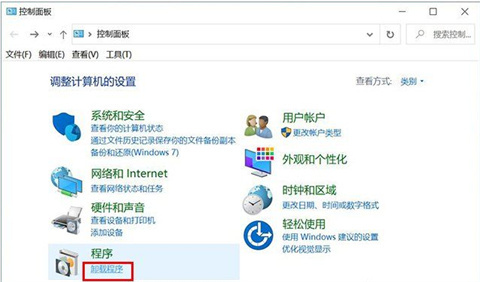
2、我们找到需要卸载的程序,右键选择“卸载/更改”进行卸载该程序。
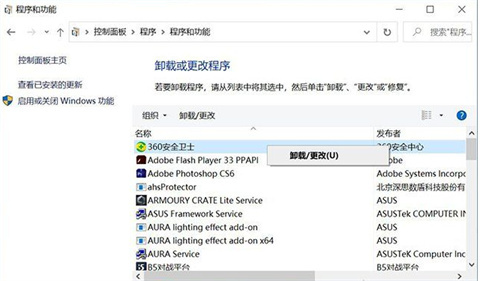
win10卸载软件方法三:
除了以上方法,我们还可以借助360软件管家、腾讯软件管家来进行卸载。
1、以360软件管家为例,打开软件之后,我们点击“卸载”按钮,找到需要卸载的程序,点击“一键卸载”。
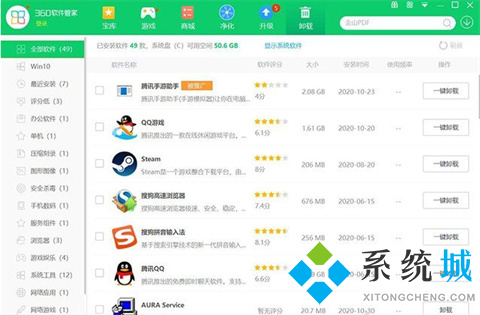
win10卸载软件方法四:
点击进入安装软件的文件夹路径,找到关于“uninst.exe”或者“Uninstall.exe”就是该软件的卸载程序,双击可以打开卸载程序进行卸载。
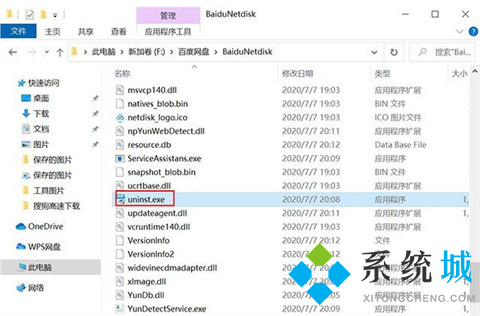
总结:
1、首先我们点击桌面左下角的“开始菜单”,点击“设置”按钮;
2、打开Windows设置界面中,我们点击“应用”;
3、在应用和功能中,我们可以看到我们安装的软件呀、还有游戏什么的,你点击一下就会出现卸载了,之后大家都懂了吧,点击卸载即可。
以上的全部内容就是系统城为大家提供的win10卸载软件在哪里的四种操作方法介绍啦~这四种方法都是可以很完美的解决大家这个问题的,选择自己喜欢的方法即可。希望对大家有帮助,系统城感谢您的阅读!
我告诉你msdn版权声明:以上内容作者已申请原创保护,未经允许不得转载,侵权必究!授权事宜、对本内容有异议或投诉,敬请联系网站管理员,我们将尽快回复您,谢谢合作!










